

AS SSD Benchmark便携版是一款绿色免费的多功能SSD固态硬盘测试软件,能够帮助用户轻松测试固态硬盘持续读、写等性能,同时也可以可以测试连续读写、4KB随机读写和响应时间的表现,使你更轻松评估固态硬盘的效能好与不好。
AS SSD Benchmark能够适用于Windows的 AS SSD基准测试,并给出一个综合评分,同时该软件还自带一个Compression Benchmark项目,能够以曲线描述随着数据模型中可压缩数据占有率的增高,性能的变换情况。
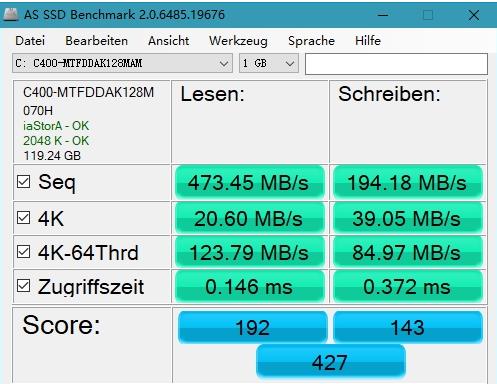
1、可以测试SSD的持续读写、4K随机读写等性能。
2、可以测试HDD的性能。
3、操作简单,点击Start(开始)即可测试。
4、体积小,随点随测。
5、测试结果以曲线图的形式显示。
1、测试结束时,为读取、写入和总体性能生成三个值。压缩实验结果使用图形显示,
x轴表示数据的可压缩性(0%未压缩,100%完全可压缩)。y轴表示数据传输速率。
本以外的测试值可以用MB字节/秒和每秒IOPs (IO操作)表示。
2、复制测试:
在复制测试(菜单-工具-复制基准)中创建两个大文件(ISO)、程序和手游测试文件夹。
所有三个文件夹都是使用操作系统的复制命令复制的,
本测试设置缓存,并实时显示SSD读写操作性能。结果取决于使用的Windows操作系统。
3、压缩测试:
测试速度取决于读写数据的压缩性。本测试是用目标填充的随机数据0,数据0容易压缩,而其他随机数据几乎无法压缩。
AS SSD Benchmark 固态硬盘性能测试工具,能直观的反映出产品的写入性能么,同时对于4K读取的测试也非常的专业准确。右侧的Read/Write是读写成绩显示,使用时选好需要测试的盘符,然后选择测试项目:
Seq:持续测试,AS SSD会先以16MB的尺寸为单位,持续向受测分区写入生成1个达到1GB大小的文件,然后再以同样的单位尺寸读取这个,最后计算平均成绩而给出结果。测试一完毕,测试文件会立刻删除。
4K:随机单队列深度测试,测试软件会以512KB的单位尺寸生成1GB大小的测试文件,然后在其地址范围(LBA)内进行随机4KB单位尺寸进行写入及读取测试,直到跑遍这范围为止,最后同样计算平均成绩给出结果。由于有生成步骤,本测试对硬盘会产生共2GB的数据写入量。本测试完毕后,测试文件会暂时保留。
4K-64Thrd:随机64队列深度测试,软件则会生成64个16MB大小的测试文件(共计1GB),然后同时以4KB的单位尺寸,同时在这64个文件中进行写入和读取测试,最后依然以平均成绩为结果。本步骤也同样产生2GB的数据写入量。本测试一完毕,测试文件会立刻删除。
Acc.time:数据存取时间测试,软件会以4KB为单位尺寸,随机读取全盘地址范围(LBA),写入则以512B为单位尺寸,随机写入保留的1GB地址范围内,最后以平均成绩给出结果。
1、首先需要你运行打开AS SSD Benchmark,
2、打开AS SSD Benchmark官方版后请选择你需要检测的盘符,选择文件下方的选项即可。

3、选择完毕进入到AS SSD Benchmark官方版检测界面,请耐心等待片刻。
4、最后,AS SSD Benchmark官方版检测完毕我们可以使用导出功能将其数据保存下来哦。
首先,运行固态硬盘测速工具 as ssd benchmark ,在它的界面中,选择需要测速的硬盘和测试的数据量。
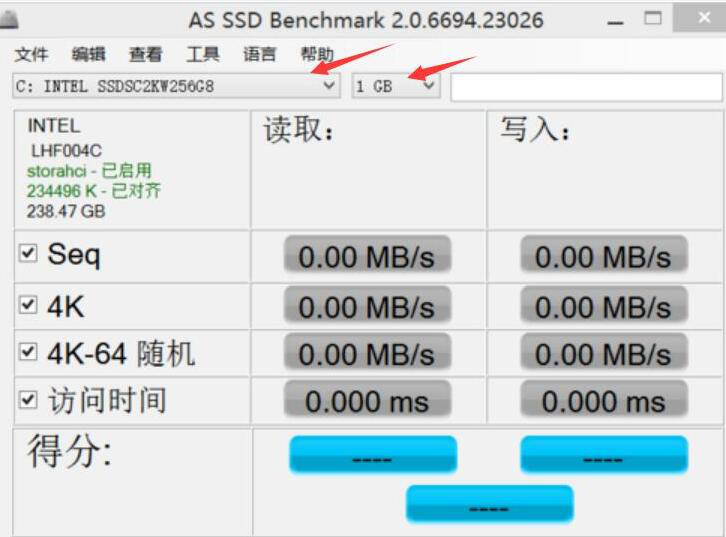
然后,在固态硬盘测速工具 as ssd benchmark 中,用户可以看到它有四个项目,我们一般是将四个全选。
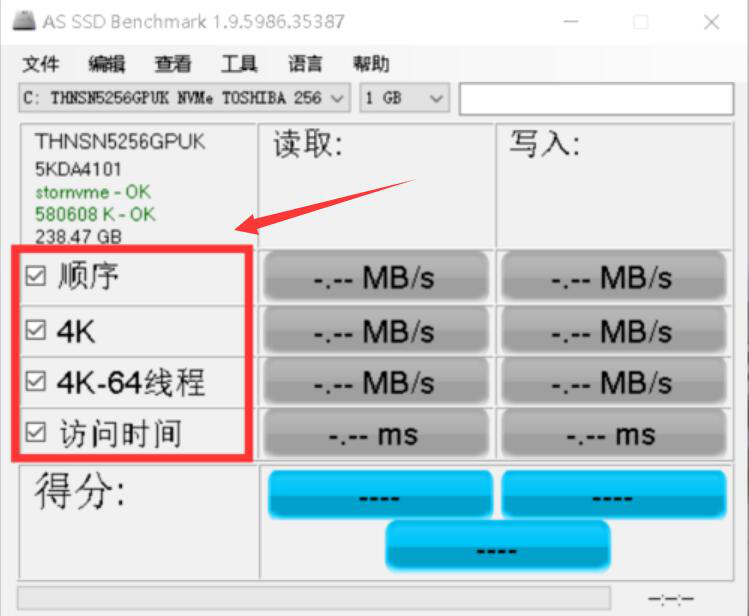
接下来,点击“开始”按钮, as ssd benchmark 便开始执行测速的命令。
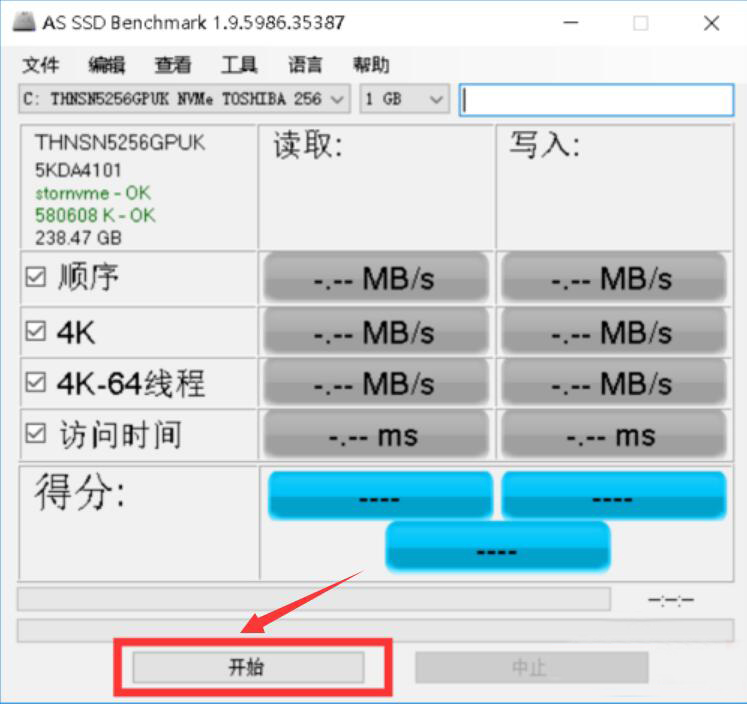
此时,用户可以点击固态硬盘测速工具 as ssd benchmark 中的“查看”,根据用户的习惯来选择速度的单位。
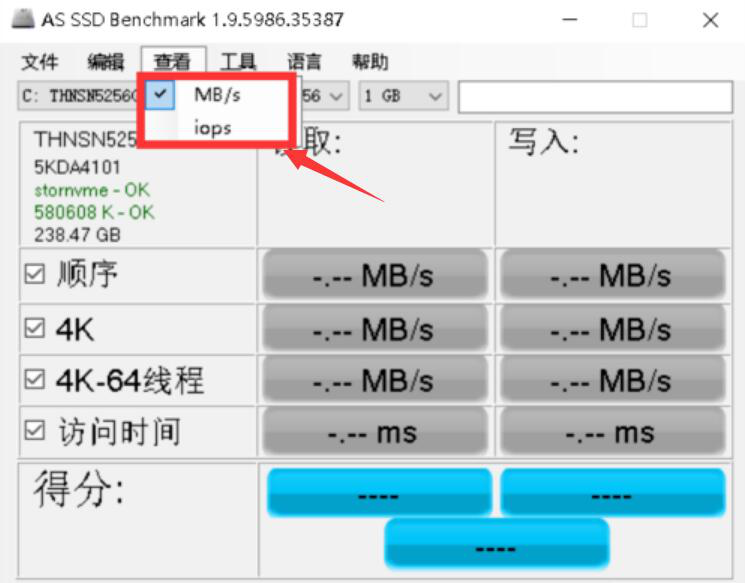
as ssd benchmark 在执行测速的命令过程中,用户也可以点击它界面右下方的“中止”按钮暂停测速。大概2分钟左右, as ssd benchmark 就能将固态硬盘的速度给测出来并得出综合的分数。
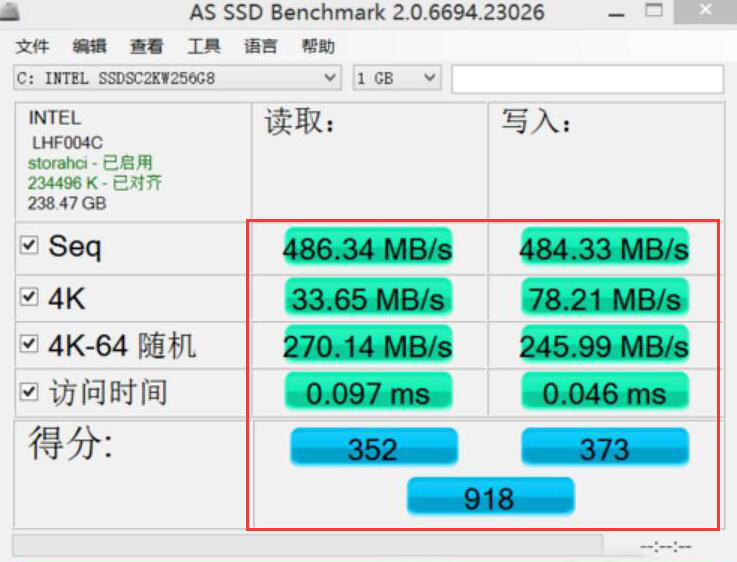
AS SSD Benchmark否已经4K对齐?
1、以下是小编使用AS SSD Benchmark软件测试结果界面截图,如果在图中跑完分的情况下出现了红色BAD则表示4K不对齐
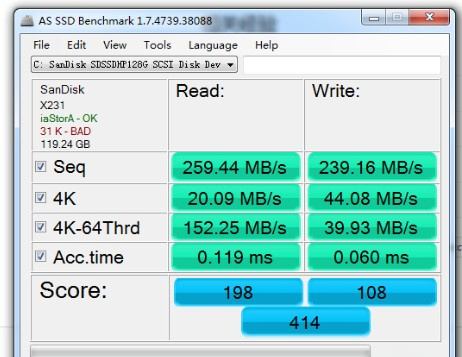
2、如上图所示,只有4K在对齐的状态下才可以很好的发挥SSD应用的性能,否则即使4k写入速度有44/s比机械硬盘速度快也是用处不大。
.NET Framework 2.0
需在NET Framework 2.0 环境的支持下使用,否则会提示错误。
AS SSD Benchmark 的得分计算公式
综合得分 = 连续写入*0.15 + 连续读取*0.1 + 4k单队列深度读取*2 + 4k单队列深度写入 + 4k 64队列深度写入 + 4k 64队列深度读取*1.5
读取分数 = 连续读取*0.1 + 4k单队列深度读取 + 4k 64队列深度读取
写入分数 = 连续写入*0.1 + 4k单队列深度写入 + 4k 64队列深度写入
 立即查看
立即查看23.4MB/国产软件
2021-10-12
 立即查看
立即查看908.3MB/国产软件
2021-09-26
 立即查看
立即查看2.02MB/国产软件
2021-11-29
 立即查看
立即查看95.6MB/国产软件
2021-03-12
 立即查看
立即查看754.44MB/国产软件
2021-01-17
 立即查看
立即查看6.03MB/国产软件
2021-03-30
 立即查看
立即查看287.35MB/国产软件
2021-02-26
 立即查看
立即查看22.3MB/国产软件
2021-08-18
 立即查看
立即查看3.61MB/国产软件
2021-07-28
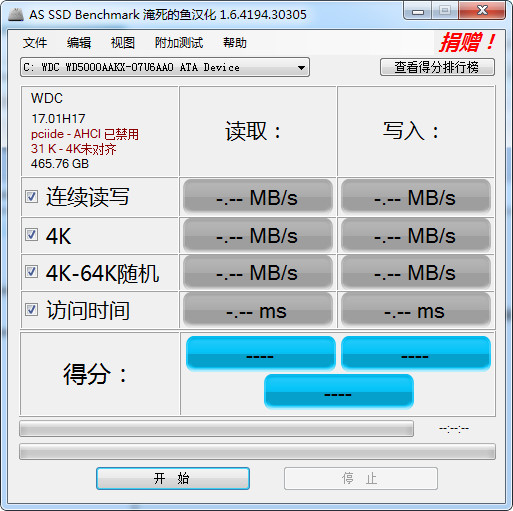
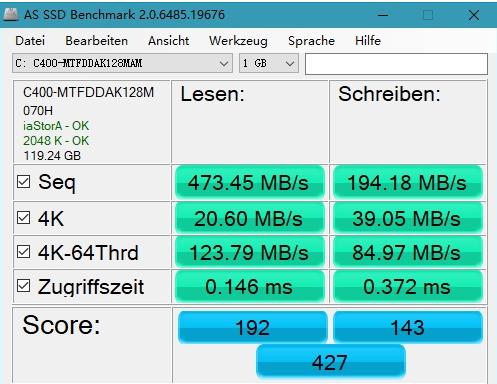
Photoshop 2020破解版1.9GB / 2021-01-04
点击查看UPUPOO激活码领取软件77.98MB / 2021-02-06
点击查看Maya2021最新版1.86GB / 2021-02-03
点击查看